
Wireless konnessjoni via Bluetooth għadu użat ħafna biex jgħaqqdu numru kbir ta 'apparati varietial għal kompjuter - minn kuffji għall smartphones u pilloli. Hawn taħt se jgħidulek kif għandek tinkludi riċevitur Bluetooth fuq il-PCs u laptops joperaw bil-Windows 7 int.
Preparazzjoni tal-mezz Bluetooth
Qabel ma tibda konnessjoni, l-apparat irid ikun ippreparat għal xogħol. Din il-proċedura iseħħ kif ġej:- L-ewwelnett, inti trid tinstalla jew taġġorna l-sewwieqa għall-modulu wireless. L-utenti ta 'laptops huma biżżejjed biex iżuru l-websajt uffiċjali tal-manifattur - huwa neċessarju li ssib kollox fil-eħfef mod. Fil utenti faċli għall-utent PC ma 'riċevitur estern, il-kompitu huwa kemmxejn aktar ikkumplikati - li ser jieħu biex tkun taf l-isem preċiż tad-apparat konness u tiftix għall-sewwieq biex dan fuq l-Internet. Mhuwiex eskluż li l-isem tal-mezz mhux se jagħti xi ħaġa - f'dan il-każ, is-software servizz għandu jiġu mfittxija identifikatur hardware.
Aqra aktar: Kif tfittex għal sewwieqa ID apparat
- F'xi każijiet speċifiċi, il-maniġer alternattiva Bluetooth hija wkoll meħtieġa jew addizzjonali utilitajiet għall-ħidma ma dan il-protokoll. Il-firxa ta 'mezzi u l-softwer addizzjonali meħtieġa tkun diversa ħafna, u għalhekk huwa impossibbli li jinġiebu xi ħaġa inespedjenti - aħna isemmu ħlief li l-laptops Toshiba, li għalihom huwa mixtieq li tinstalla l-isem tad-ditta Toshiba Bluetooth munzell.
Wara li lest ma 'l-istadju tal-preparazzjoni, mur l-inklużjoni ta' Bluetooth fuq il-kompjuter.
Kif tippermetti Bluetooth fuq twieqi 7
Għall-ewwel, aħna ninnotaw li l-mezzi ta 'dan il-protokoll netwerk wireless huma attivat awtomatikament - huwa biżżejjed biex tinstalla l-sewwieqa u jistartja l-kompjuter sabiex il-modulu qalgħu. Madankollu, l-apparat direttament jistgħu jiġu mitfija permezz ta ' "Apparat Manager" jew Sistema tas-siġar, u jista' jkun meħtieġ li jinkludiha. Tikkunsidra l-għażliet kollha.
Metodu 1: "maniġer tal-apparat"
Biex tibda modulu Bluetooth permezz tal-Manager Apparat, jagħmlu dan li ġej:
- Iftaħ il- "Start", isibu l-pożizzjoni "Computer" fiha u kklikkja fuqha dritt ikklikkja. Agħżel l-għażla "Properties".
- Fuq ix-xellug fit-tieqa tal-ikklikkja sistema ta 'informazzjoni fuq l-oġġett Manager Device.
- Jistabbilixxu fil-lista ta 'tagħmir, it-taqsima "Bluetooth modulu tar-radju" u miftuħa. Fiha, x'aktarx, se jkun hemm wieħed biss pożizzjoni - dan huwa l-modulu wireless li jiġu mixgħula. Tenfasizza dan, ikklikkja PCM u fil-menu kuntest, ikklikkja fuq il- "Enable".



Stenna ftit sekondi sakemm is-sistema jieħu l-apparat għax-xogħol. Dan ma jeħtieġx reboot tal-kompjuter, iżda f'xi każijiet jista 'jkun hemm bżonn.
Metodu 2: Tray tas-sistema
L-eħfef mod li jduru fuq Bluetooth huwa l-użu l-ikona aċċess rapidu, li ġie mqiegħed fil-trej.
- Iftaħ il-taskbar u jsibu ikona ma 'emblema Bluetooth griż fuqha.
- Ikklikkja l-ikona (inti tista 'kemm ix-xellug u dritt ikklikkja) u jużaw l-għażla disponibbli biss imsejħa "Jippermettu Adapter".


Lesti - issa Bluetooth fuq il-kompjuter tiegħek hija mixgħula.
Soluzzjoni ta 'problemi popolari
Kif turi l-prattika, anki dik l-operazzjoni sempliċi jista 'jkun akkumpanjat minn diffikultajiet. Aħna se nħarsu lejn l-aktar probabbli minnhom aktar.
Fil- "Apparat Manager" jew Sistema Tour, m'hemm xejn simili għal Bluetooth
Rekords tal-modulu komunikazzjoni mingħajr fili jistgħu jisparixxu mill-lista ta 'tagħmir permezz ta' varjetà ta 'raġunijiet, iżda l-aktar ovvji se jkun in-nuqqas ta' sewwieqa. Inti tista 'tagħmel ċert li inti tista' tikxef l- "Apparat Mhux magħruf" jew "Apparat Mhux magħruf" fil-lista ta ' "Device Manager". Dwar fejn is-sewwieq għat Bluetooth moduli għandhom jiġu mfittxija fil-bidu ta dan il-manwal.
Id-detenturi laptop jkollhom raġuni biex jiġu diżattivati l-modulu permezz utilitajiet speċjali ta 'kontroll tad-ditta jew kombinazzjoni ewlenin. Per eżempju, fuq laptops Lenovo, il-kombinazzjoni ta 'Fn + F5 huwa responsabbli għall-iswiċċjar mixgħul / mitfi komunikazzjoni mingħajr fili. Naturalment, għall-laptops ta 'manifatturi oħra, il-kombinazzjoni mixtieq se jkun differenti. Huwa impossibbli li jinġiebu kollox hawnhekk, minħabba li l-informazzjoni neċessarja tista 'tinstab jew bħala l-ikona Bluetooth fil-filliera ta' l-F-ċwievet jew fid-dokumentazzjoni għall-mezz jew fuq l-Internet fil-websajt tal-manifattur.
Bluetooth modulu ma jdurx fuq
Din il-problema ta 'tqum ukoll dovut għal varjetà wiesgħa ta' raġunijiet, minn żbalji fil-OS għal tort hardware. L-ewwel ħaġa li jsir minn tiffaċċja din il-problema hija li jistartja l-PC jew laptop: huwa possibbli li nuqqas ta 'softwer tkun seħħet, u tindif memorja operattiva tal-kompjuter se jgħin lilu biex ilaħħqu. Jekk il-problema hija osservata u wara rebooting, inti għandek tipprova li jerġa-sewwieq modulu. Il-proċedura tidher bħal dan:
- Sib sewwieq ovvjament jaħdmu fuq l-Internet għall-mudell tiegħek adapter Bluetooth u download lill-kompjuter tiegħek.
- Iftaħ il-Manager Device - l-eħfef mod biex isir dan, bl-użu "Run" tieqa, disponibbli billi tagħfas il-kombinazzjoni tal Win + R. Fiha, jidħol il-kmand devmgmt.msc u kklikkja OK.
- Sib radju Bluetooth fil-lista, agħżelha u kklikkja fuq PKM. Fil-menu li jmiss, agħżel l-għażla "Properties".
- Fit-tieqa tal-Proprjetajiet, Iftaħ it-tab tas-sewwieq. Sib buttuna "Ħassar" hemm u kklikkja fuqha.
- Fid-djalogu ta 'konferma operazzjoni, kun żgur li tivverifika l- "Ħassar Programm Sewwieq għal dan l-apparat" Checkbox u kklikkja OK.
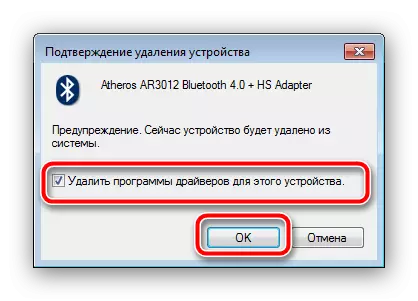
Attenzjoni! Reboot Il-kompjuter mhux meħtieġ!
- Iftaħ id-direttorju ma 'sewwieqa mniżżla qabel fuq l-apparat bla wajers u jinstallawhom, u issa biss jerġgħu jibdew il-kompjuter.



Jekk il-problema kienet fis-sewwieqa, l-istruzzjonijiet ta 'hawn fuq huma mmirati biex jikkoreġuha. Iżda jekk irriżultaw li huma ineffettivi, allura x'aktarx, iltqajt ma 'tqassim tal-hardware tal-apparat. F'dan il-każ, tikkuntattja biss iċ-ċentru tas-servizz.
Il-Bluetooth jinxtegħel, imma ma jarax apparat ieħor
Ukoll falliment ambigwu, iżda f'din is-sitwazzjoni programmati eċċezzjonalment. Jista 'jkun li kont qed tipprova tqabbad ma' PC jew laptop apparat attiv bħal smartphone, pillola jew kompjuter ieħor, li għalih l-apparat riċevitur jeħtieġ li jsir skoperta. Dan isir bil-metodu li ġej:
- Iftaħ it-trej tas-sistema u sib l-ikona Bluetooth fiha. Ikklikkja fuqha mill-PCM u agħżel l-għażla "Parametri Miftuħa".
- L-ewwel kategorija tal-parametri li għandhom jiġu kkontrollati huwa l- "konnessjoni" blokk: l-għażliet kollha fiha għandu jkun immarkat ma checkmarks.
- Il-parametru prinċipali, minħabba li l-kompjuter ma jistax jirrikonoxxi l-apparat tal-Bluetooth disponibbli - viżibilità. Għal dan jikkorrispondi għall-għażla "Sejbien". Ixgħel u kklikkja "Applika".
- Ipprova qabbad il-kompjuter u l-apparat fil-mira - il-proċedura għandha titlesta b'suċċess.

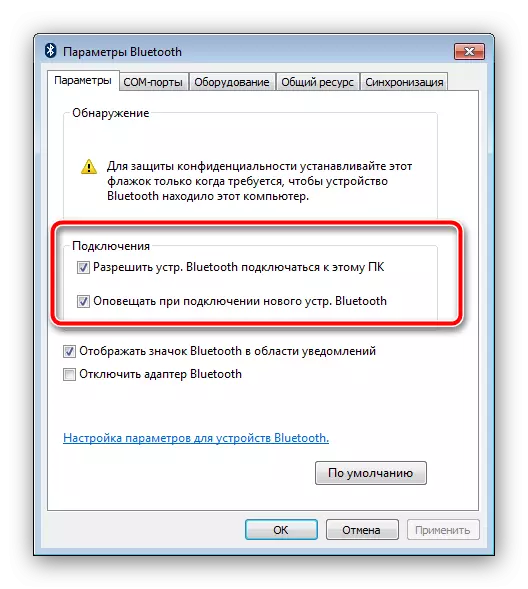

Wara li tqabbad il-PC u l-apparat estern, il- "Ħalli l-apparat Bluetooth jiskopri dan il-kompjuter" huwa aħjar li jiskonnettja għal skopijiet ta 'sigurtà.
Konklużjoni
Iltqajna mal-metodi għall-inklużjoni tal-Bluetooth fuq kompjuter li jħaddem Windows 7, kif ukoll soluzzjonijiet li jirriżultaw minn din il-problema. Jekk għandek xi mistoqsijiet, staqsihom fil-kummenti hawn taħt, aħna nippruvaw nwieġbu.
